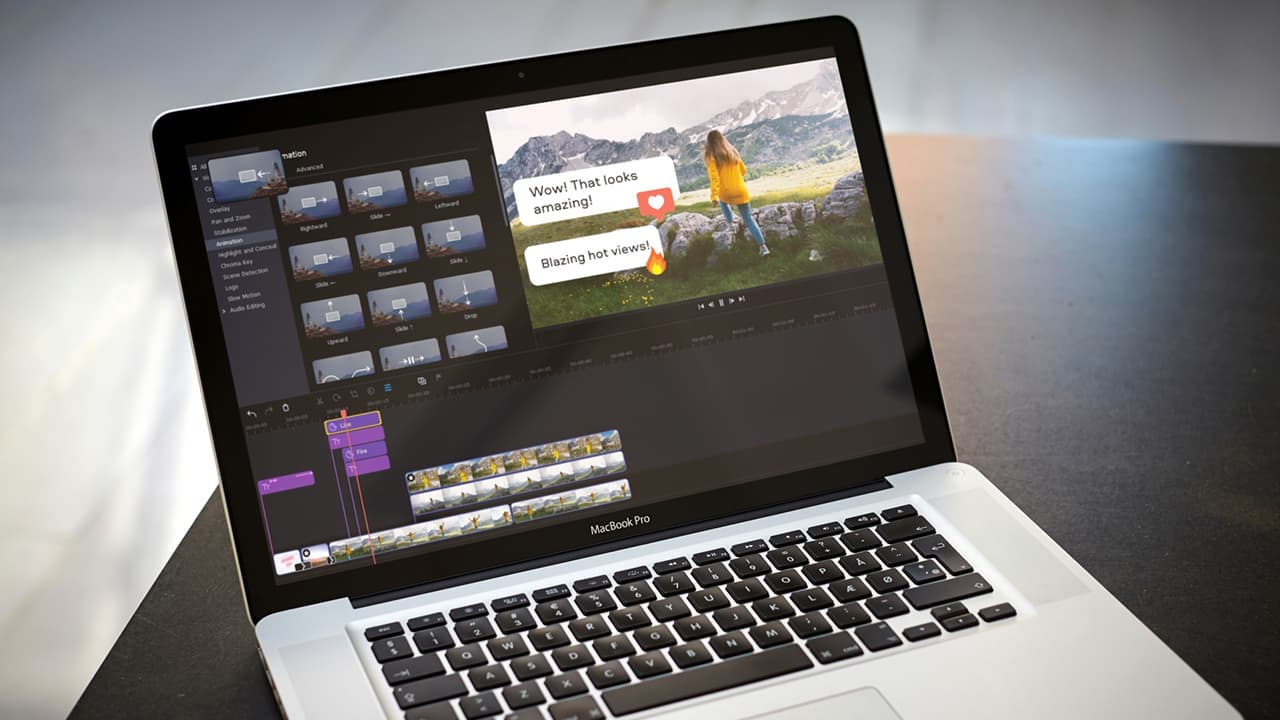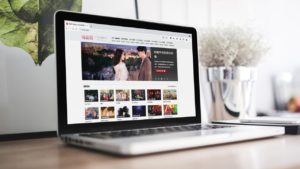9 款最推薦的 Mac 影片剪輯軟體
Mac 影片剪輯軟體隨著短影片的興起也在逐漸增多,而透過 Mac 影片剪輯匯出速度更快效率更高,剪片花費的時間更少。不過,選擇一款適合自己實際需要的 Mac 影片剪輯軟體尤為重要。
在本篇文章中,小編就整理了 9 款 Mac 影片剪輯推荐軟體分享給大家,幫助你選擇最適合自己的蘋果電腦影片編輯軟體程式。
推薦閱讀:Mac截圖教學,你應該知道的7個Mac截圖快捷鍵!
Mac 影片剪輯推薦軟體
Movavi Video Editor Plus (for Mac)
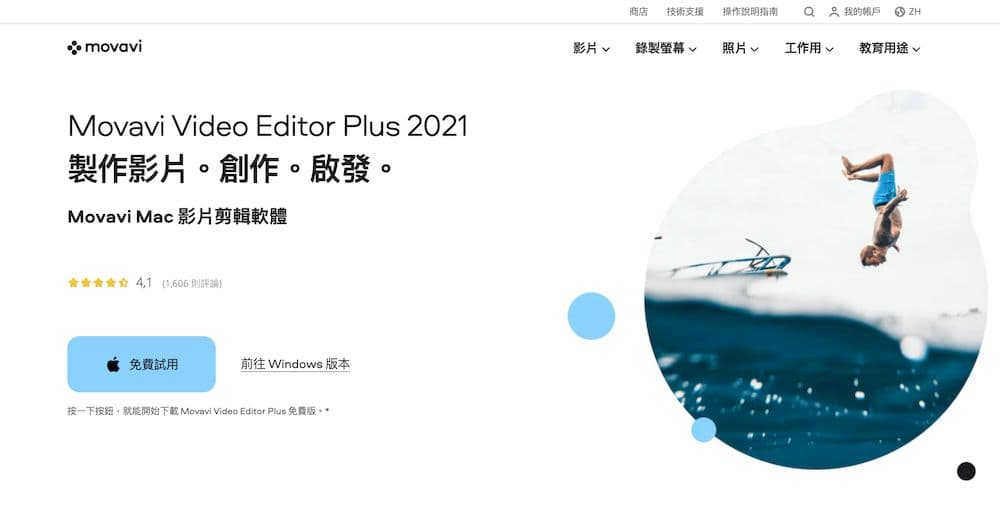
「Movavi Video Editor Plus」是 Movavi 開發的一款 CP 值超高的 Mac 影片剪輯軟體程式,它可以幫助你快速又方便地完成影片的剪輯與匯出。「Movavi Video Editor Plus」內置了許多影片剪輯愛好者和 YouTuber 常用的素材和特效,包括片頭素材、動畫標題、主題貼紙、轉場特效、影片濾鏡、聲音特效、音樂素材、慢動作、色彩嵌空、反向播放、影片轉檔等等。
「Movavi Video Editor Plus」還提供了功能強大的影片和音訊工具箱,你可以透過工具箱快速完成影片和音訊的編輯。另外,「Movavi Video Editor Plus」還提供了從攝影機或外接裝置錄製影片和麥克風錄製的功能,這是許多課程和教學影片製作者常用的功能。
相容系統
- Microsoft® Windows® 7/8/10
- Mac OS X® 10.10 或更高版本
優 點
- CP 值超高,用戶體驗友好
- 內置豐富素材,片頭模板、動畫標題和主題貼紙
- 內置常用特效,慢動作、反向播放和其他特殊效果
- 內置豐富的影片轉場與影片濾鏡,一鍵應用
- 提供豐富的聲音特效與音樂素材
- 內置功能強大的影音轉檔工具
- 支援電腦螢幕錄影和麥克風錄製音訊
- 內置強大的影片和音訊工具箱,輕鬆完成影片音訊編輯
- 支援 MP4、MKV、AVI 和 MOV 等影片格式匯出
- 支援一鍵上傳至雲端硬碟或 YouTube 頻道
缺 點
- 免費版本匯出影片附有浮水印
- 免費版只能儲存每個音訊 1/2 的長度
Power Director 365
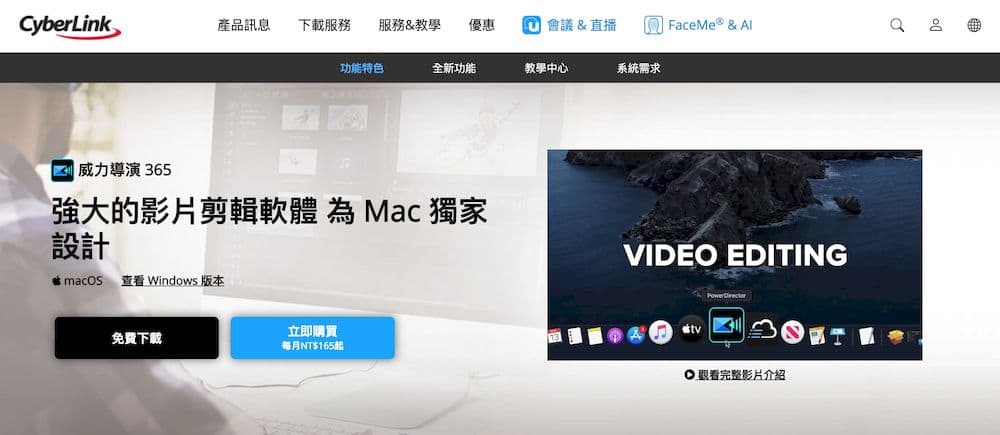
「Power Director 365」中文名稱「威力導演 365」,它是由訊連科技(CyberLink)開發的一款影片剪輯軟體,它支援 Windows、macOS、Android 和 iOS 等多平台。「Power Director 365」提供了一系列專業 Mac 影片編輯工具,包括遮罩設計師、動態關鍵畫格控制模式、自訂動態圖形文字、色度去背等等。
「Power Director 365」允許你輕鬆使用速度特效和影片一鍵修復功能,並且它提供了豐富的擴充內容與特效,你可以快速透過文字範本、轉場特效、調色範本、音樂與音效製作吸引人的影片,是一款適合新手和專業人士的 Mac 影片編輯軟體程式。
相容系統
- 64 位元 Microsoft Windows 11、10、8/8.1、7
- Mac OSX 10.14或更高版本
優 點
- 簡單明瞭的影音編輯
- 多平台支援
- 內置多個影音剪輯必備工具
- 支援多種編輯模式
- 內置豐富的影片素材與特效
缺 點
- 免費版匯出的影片含有浮水印
- 免費版匯出的影片格式有限
Apple iMovie
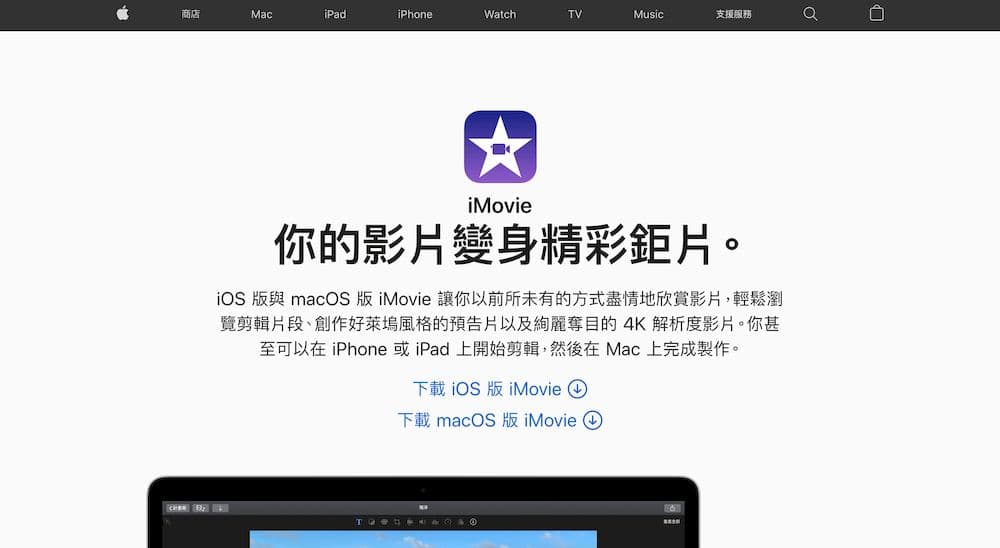
「Apple iMovie」是預先安裝在桌面電腦上的一款 Mac 影片剪輯軟體程式,它簡單實用易上手。「Apple iMovie」搭載了 Mac 影音編輯常用的工具,包括慢動作、自動化影片編輯、音訊調整、影片過場、影片濾鏡、音訊特效等等。
「Apple iMovie」完全免費,沒有任何的功能限制,可以免費輸出高畫質的影片。「Apple iMovie」功能相對簡單,可以滿足基礎影片專案的剪輯。
相容系統
- macOS 10.15.6 或以上版本
- iOS 14.0 或更高版本
- iPadOS 14.0 或更高版
優 點
- 簡單實用,完全免費
- 內置慢動作、自動化影片編輯功能
- 提供了字幕、背景和過場等簡單的素材
- 內置豐富的影片濾鏡和音訊特效
缺 點
- 匯出影片格式有限
- 進階功能較少
Final Cut Pro
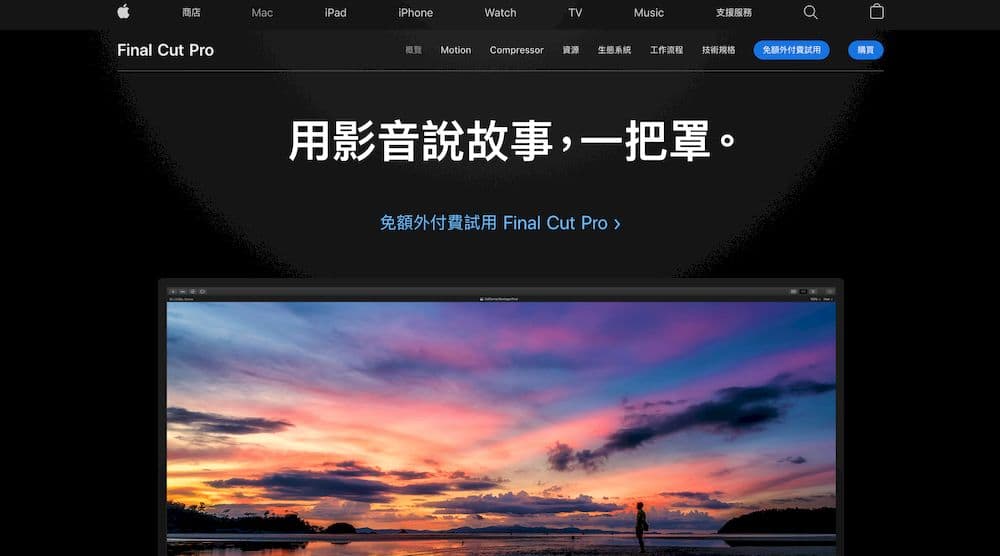
「Final Cut Pro」同樣是由 Apple 開發的一款 Mac 影片剪輯軟體,但它更適合專業的影片剪接人員。「Final Cut Pro」除了提供像「iMovie」基礎的影片編輯功能外,它還提供了許多影片編輯進階功能,可以非常簡便的完成影片剪接與影片合併,是一款功能強大的影音剪輯軟體程式。
「Final Cut Pro」不僅支援普通的影片剪輯,它還支援 360 度全景影片編輯。「Final Cut Pro」內置專業的調色工具,可以讓使用者快速完成影片的調色。另外,「Final Cut Pro」支援第三方套件,這可以讓你一鍵應用特效。
相容系統
- macOS 10.15.6 或更新版本
優 點
- 功能強大,專業的影片編輯工具
- 用戶體驗友好,影音編輯高效
- 一次性購買,終身使用
- 內置專業的影音編輯與調整工具
- 支援第三方套件,快速製作影片特效
- 影片匯出速度快,支援實時預覽
- 提供 90 天免費試用
缺 點
- 學習成本較高
- 價格較貴
DaVinci Resolve
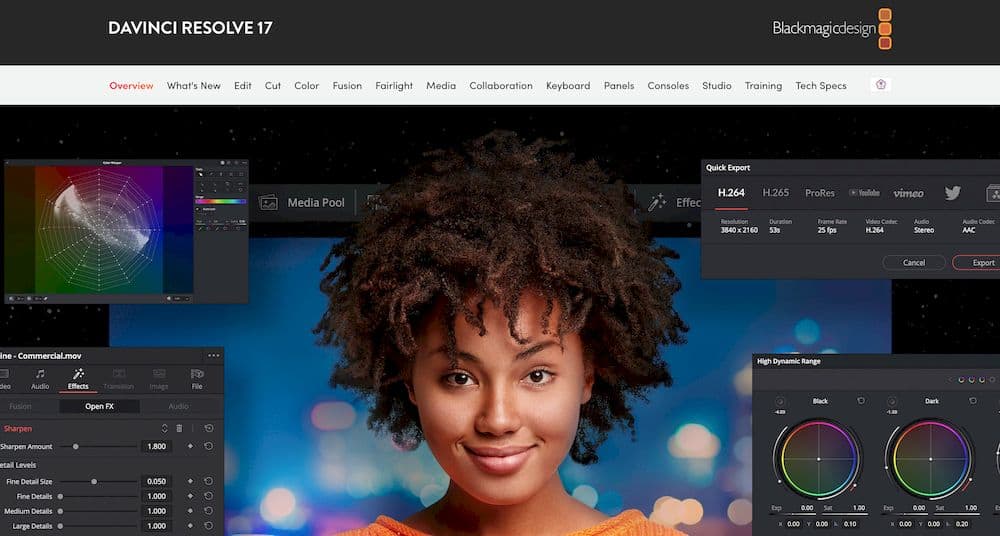
「DaVinci Resolve」是一款專業的影片色彩和音訊調整軟體程式,中文名稱達文西,它是最適合專業人士的免費影片編輯軟體。「DaVinci Resolve 」搭載了基礎的影音剪輯和專業的影片色彩調整工具。「DaVinci Resolve 」軟體的介面簡潔直觀,支援 Windows、macOS 和 Linux 等多平台。
「DaVinci Resolve 」是世界上唯一一款將影片剪輯、色彩調整、視覺特效、動態圖形和音訊後期編輯整合在一起的軟體程式,並且它是完全免費的。
相容系統
- Mac OS X 10.10.5 或更新版本
- Windows 8.1 或更新版本
- Linux CentOS 6.6 或更新版本
優 點
- 專業的影片色彩調整和音訊後期編輯工具
- 支援 Windows、macOS 和 Linux 多個平台
- HDR 全新圖像處理、強大的音訊引擎
- 內置多個智慧工具,提高影音編輯效率
- 內置功能強大的套件和識別引擎
缺 點
- 學習成本較高
- 對電腦硬體要求較高
OpenShot Video Editor
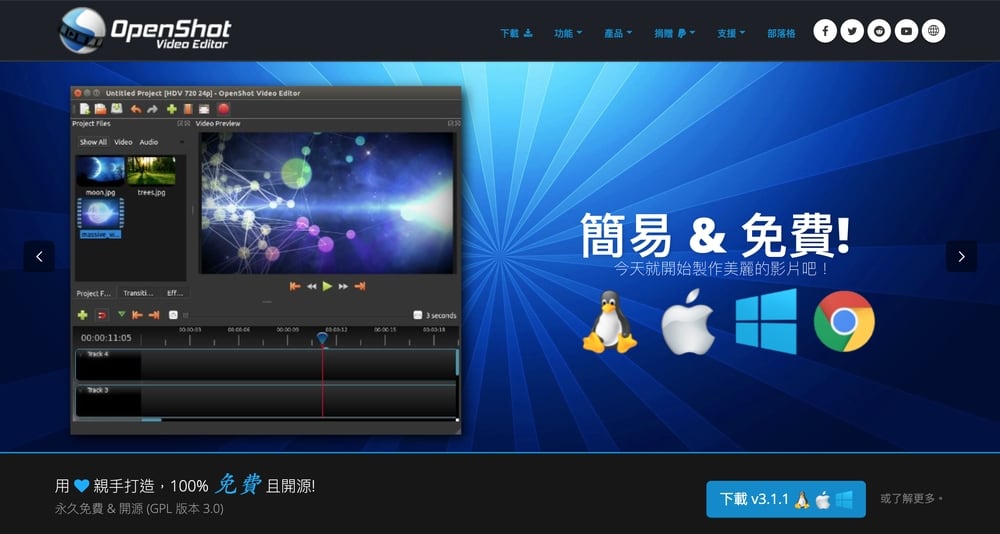
OpenShot Video Editor 是一個完全免費開源的影片剪輯軟體,它創立於 2008 年,可以說是一款相對老牌的影片編輯工具。這款軟體程式不僅完全免費開源,同時適用於 Windows、macOS 和 Linux 等多個桌面系統。OpenShot Video Editor 簡單易用,你基本上可以透過它完成影片的編輯工作,非常適合影片剪輯初學者使用。
OpenShot Video Editor 擁有簡單明瞭的使用者介面和基礎的影片剪輯功能,如修剪與切片、無限軌道、動畫與關鍵影格、影片特效、3D 動畫、慢動作與時間特效等等。不過,由於 OpenShot Video Editor 比較老牌,所以它內置的一些影片特效和影片轉場也比較老舊。同時,OpenShot Video Editor 的影片編輯功能比較基礎,可能不太適合需要高級影片編輯功能的網友。
適用系統
- Windows 7 及更高系統
- macOS 10.9 及更高系統
- Linux 如Ubuntu、Fedora、Debian 等
優 點
- 完全免費開源,永久免費使用
- 跨平台支援,適用於 Windows、macOS 和 Linux
- 簡單易用,直覺的用戶介面
- 多功能編輯工具,內置多個影片編輯工具
缺 點
- 大項目花費時間較長
- 缺少部分影片編輯進階功能
Hitfilm Express
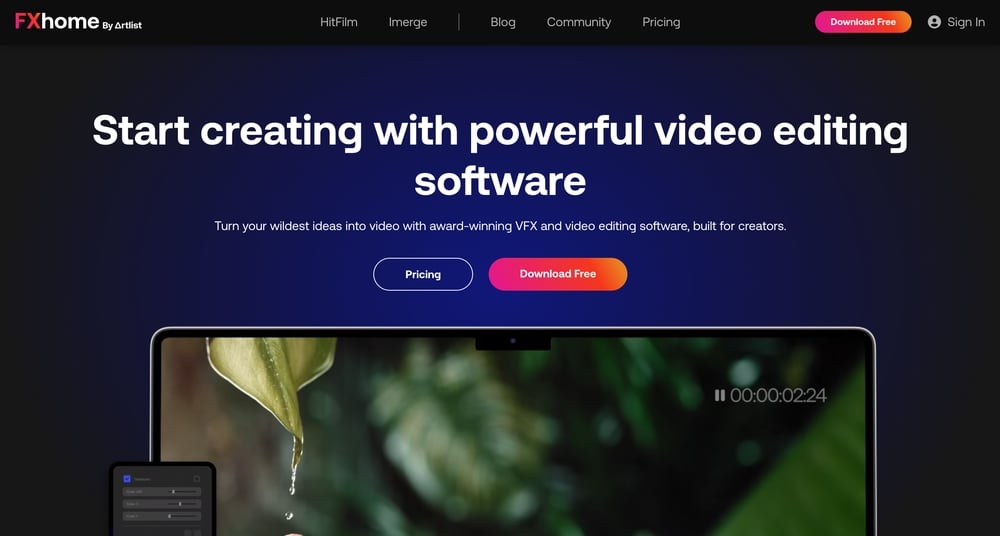
Hitfilm Express 是由 FXhome 開發的一款影片編輯工具,它和大多數的影片編輯工具一樣提供了基礎性的影片編輯功能,但它擁有一些比較突出的特色。Hitfilm Express 最高支援 8K 畫質影片編輯,內置 400 多個影音素材(影片特效、音樂、影片轉場、影片模版等),支援 3D 動畫編輯等等。
不過,Hitfilm Express 並不完全是免費的,它針對不同的版本提供了不同的付費功能。免費版本最高支援 1080P 畫質影片導出,同時還擁有高級功能的限制。另外,Hitfilm Express 付費計劃採用了訂閱制,並沒有提供永久買斷制。
適用系統
- Windows 10 及更高系統
- macOS 10.14 及更高系統
優 點
- 提供免費版本,適合初學者使用
- 強大的特效合成工具,創造專業的視覺效果
- 多軌道編輯,同時處理多個影片、圖片和音訊
- 直覺的用戶使用介面,簡單學習成本低
- 豐富的教學資源
缺 點
- 對桌面電腦系統要求較高
- 免費版本存在部分功能限制
Lightworks
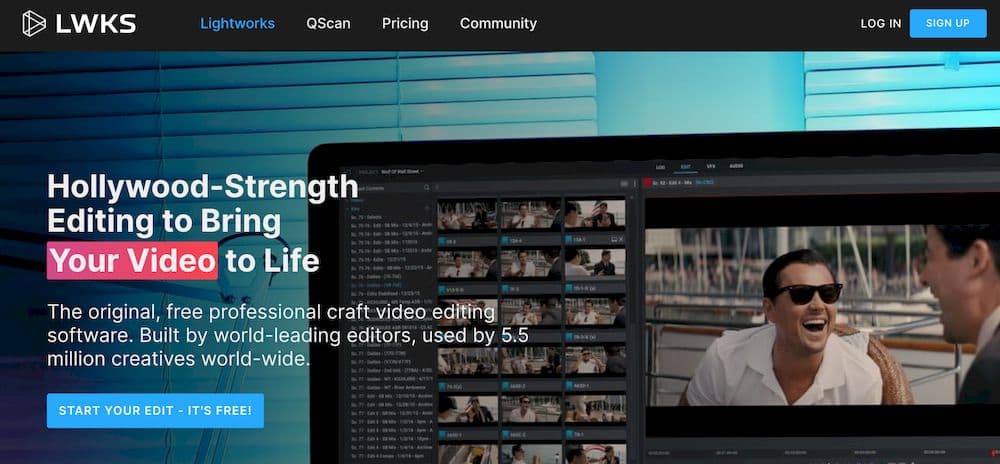
「Lightworks」是一款適合專業人士使用的老牌影音編輯軟體,它誕生於 1989 年,是許多專業影音工作人員選擇的影音剪輯軟體。
「Lightworks」支援多軌道影音剪輯,內置了強大的音訊搜尋工具和專業的影片色彩校正器。它還支援多鏡頭拍攝編輯、背景處理任何和實時共享協作。另外,為了防止項目文檔丟失,「Lightworks」還提供了雲端備份的功能,你也可以透過社交分享功能一鍵分享至 YouTube、Vimeo 等影音平台。
相容系統
- Mac OS X 10.11 (El Capitan) 或更新版本
- Windows 7、Windows 8/8.1 和 Windows 10
- Linux Debian: Ubuntu/Lubuntu/Xubuntu 18.04 或更新版本
優 點
- 老牌影音編輯軟體
- 支援多幾位鏡頭同步
- 支援實時共享協作
- 免費版匯出影片無浮水印
- 支援一鍵分享至 YouTube、Vimeo 平台
- 支援雲端和本地備份,防止文檔丟失
缺 點
- 免費版最高支援 720P 畫質影片匯出
- 需要多花些時間學習操作
- 免費版需要註冊帳號
Mac 影片剪輯常見問題
我該選擇哪一款 Mac 影片剪輯軟體?
每個人有每個人的剪片需求,你可以根據自己的實際需要進行選擇。一般來說,Apple iMovie 和 Movavi Video Editor Plus 比較適合新手,簡潔明瞭易上手。如果你需要專業進階的剪輯功能,可以考慮選擇 Final Cut Pro 或 DaVinci Resolve。
Mac 影片剪輯軟體都支援哪些影音格式?
Mac 電腦上的剪輯軟體大都支援主流的 MP4、MOV、AAC 和 MP3 等影音格式,如果你在使用過程中無法導入影音,可以嘗試將其進行轉檔。
總 結
Mac 影片剪輯選擇一款符合自己實際需要的軟體十分重要,這可以幫助你節省時間提高效率。iMovie 雖然免費,但它的進階功能較少。Final Cut Pro 專業的軟體付費較貴,需要花些時間學習操作。相對來說,「Movavi Video Editor Plus」價格便宜,內置豐富的影片素材與特效,內置功能強大的影音轉檔工具,擁有友好的用戶體驗,非常適合 YouTube 、 Vlog 和教學課程影片製作者。
如果你覺得「Movavi Video Editor Plus」非常適合你,可以點我獲取 「Movavi Video Editor Plus」7 天免費試用。